Cómo recortar y descargar vídeos de YouTube en 5 pasos
¿Cómo recortar y descargar parte del vídeo de YouTube?
Desde los principiantes de YouTube hasta los profesionales del vlogger, llega una situación en la que todo el mundo necesita recortar un clip de vídeo. A veces un vídeo contiene una escena no deseada y necesitas recortarla. O todo el vídeo parece demasiado grande y quieres recortar el tamaño del vídeo. Sean cuales sean las razones, recortar vídeos de YouTube es una habilidad fundamental que debes conocer.
Un vídeo con el formato adecuado puede ayudar a tu organización a transmitir tus objetivos con más efecto en tus audiencias en YouTube. Puedes recortar vídeos directamente desde YouTube con las mejores herramientas de recorte. En este artículo te enumeramos las mejores herramientas y los pasos detallados sobre cómo recortar vídeos de YouTube.
1. Cómo recortar vídeos de YouTube
YT Cutter es un excelente descargador de vídeos de YouTube, que es completamente apto para recortar y descargar videos de YouTube sin esfuerzo. Mantiene el recorte y la descarga de vídeos de YouTube en línea, la exportación de vídeo, audio o GIF, el ahorro de partes de edición a tu PC, entre otros. La duración del clip de vídeo para una cuenta gratuita es de 1 minuto, mientras que es de 20 minutos para una cuenta de pago. Por lo tanto, recortar la duración del vídeo es muy importante.
A continuación te detallamos los pasos para recortar y descargar vídeos de YouTube:
Paso 1. Copiar el enlace del vídeo de YouTube
Abre la aplicación de YouTube para copiar los enlaces de vídeo, ve al vídeo deseado que quieras descargar. Ahora copia la URL del video, y luego abre la herramienta de recorte de vídeo en línea, YT Cutter.

Paso 2. Cortar y descargar vídeos de YouTube
Cuando puedas ver el vídeo de YouTube en línea, sólo tienes que establecer la hora de inicio y de finalización del vídeo de YouTube que necesitas recortar y descargar, y cuando hayas terminado vuelve a comprobarlo en la sección de vista previa. Ahora haz clic en el botón de descarga para empezar a descargar parte de un vídeo de YouTube en la web.
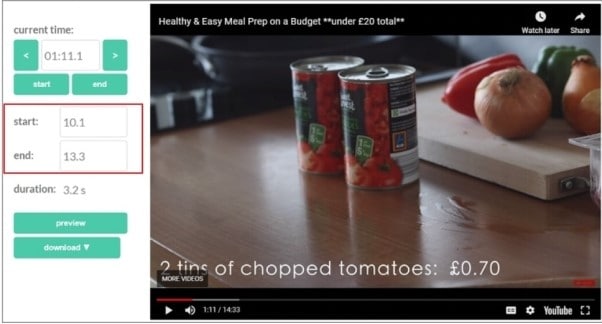
Paso 3. Importar vídeos de YouTube para recortar
Inicia Wondershare DemoCreator e importa el vídeo de YouTube. Inicia la aplicación, y luego selecciona "Editor de vídeo". Desde la interfaz principal, haz clic en Importar para importar los vídeos de YouTube que necesitas recortar. A continuación, añade los vídeos a la línea de tiempo.
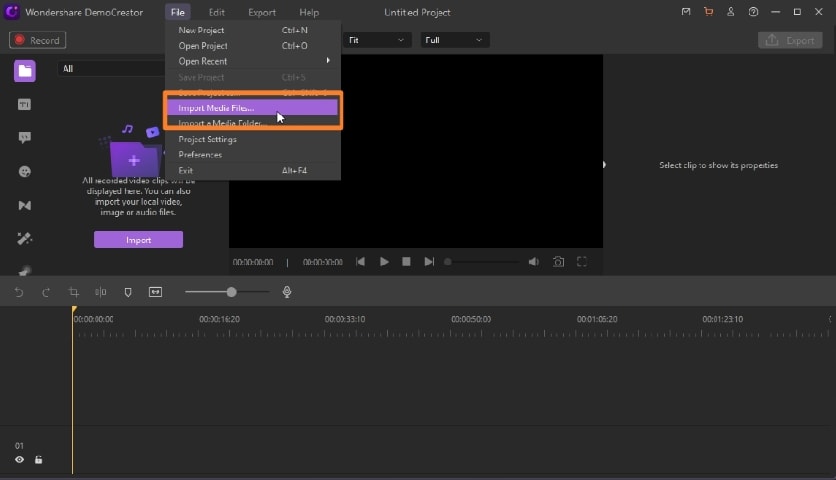
 Descarga segura
Descarga segura Descarga segura
Descarga seguraPaso 4. Recortar el vídeo de YouTube
Busca el icono de recorte sobre la línea de tiempo, como puedes ver en la imagen que se muestra a continuación. Entonces aparecerá la ventana de recorte de vídeo. Puedes ajustar dónde quieres recortar. Cuando hayas terminado de recortar los vídeos de YouTube, haz clic en Aceptar.
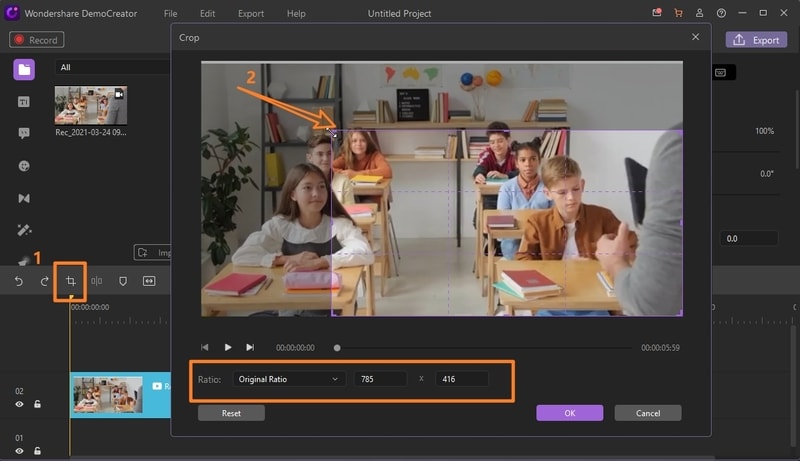
Paso 5. Descarga y comparte el vídeo recortado sin pérdida de calidad
Una vez completado el proceso, puedes hacer clic en el botón "Exportar" disponible en la esquina derecha. Desde aquí, puedes descargar el vídeo de YouTube recortado y compartirlo en diferentes plataformas de redes sociales, entre otros. Puedes elegir la velocidad de fotogramas como 120 FPS, entonces el vídeo puede exportarse con alta calidad.
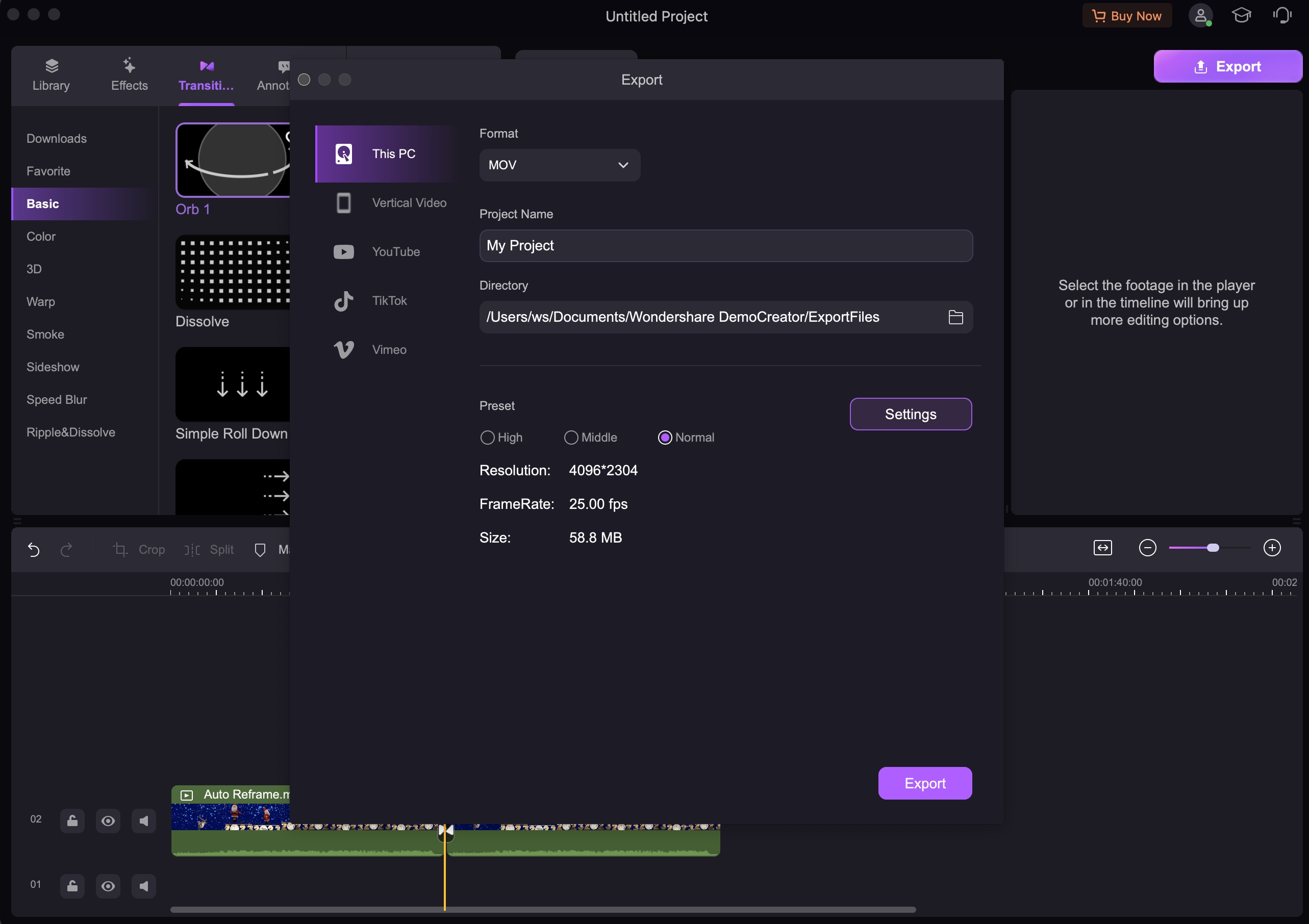
2. ¿Por qué es necesario recortar el vídeo de YouTube?
Ahora que sabemos que la respuesta a "¿se puede recortar un vídeo de YouTube?". Y todos sabemos que el recorte de vídeo es una característica esencial en la edición de vídeo, pero las razones para recortar vídeos son diferentes. Intenta entender por qué necesitas recortar un vídeo y recortar vídeos de YouTube. Puedes ser más explícito sobre las situaciones en las que necesitas recortar el vídeo.
- 1. Los vídeos crean impacto: Mientras que las imágenes retratan mil palabras, un vídeo dice más que eso. Los vídeos pueden conseguir que alguien se sienta entusiasmado y también que se sienta irritado. Con las estrategias correctas y el recorte de ideas privilegiadas, puedes decirle adecuadamente a alguien o a numerosas personas un mensaje que necesitas transmitir. Cuando eres un vlogger, independientemente de si se trata de un mensaje para salvar a la humanidad o un mensaje de informar a alguien con respecto a tu nueva colección de música, ninguna herramienta de publicidad supera un video increíble con la coordinación con la música.
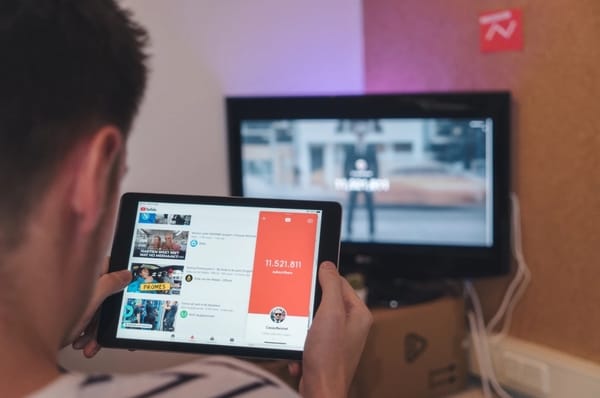
- 2. Mensajería: En esta era innovadora, se ve a la gente viendo vídeos en la televisión o el PC y en sus ordenadores portátiles, tabletas y teléfonos móviles avanzados. Entonces, cuando necesitas transmitir algo, enviar tu mensaje o anuncio a través de un video a estas personas está totalmente justificado. No importa, si eres un entrenador o un instructor en cualquier campo, puedes subir tu video recortado para tus usuarios en ningún momento.

- 3. Eliminación de las porciones innecesarias: Hoy en día, YouTube ha sido un sitio premium para ver videos. Sin embargo, no se limita a verlos. Cada vez que los usuarios necesiten seguir una guía de usuario o un manual en vivo de cualquier proceso, ya sea una receta de cocina o la instalación de un software, puedes perder a tus seguidores si tus vídeos no son precisos. Por lo tanto, recorta siempre tus vídeos de forma que se relacionen con el contenido y conecten con tus espectadores.

- 4. Añadir efectos especiales: Especialmente los estudiantes o los jóvenes entusiastas son más en el recorte de vídeos de YouTube, que podría ser impactante para un aprendizaje más fácil.

- 5. Negocios: Para los hombres de negocios, la edición de video y el corte de recortes deben ser la entrada y salida de tus estrategias de marketing. No importa si tu presencia es en Facebook, Instagram o Twitter, recortar un video corto sobre cualquier promoción, contenido o recompensa llegará directamente a los clientes a través de un video breve y preciso.
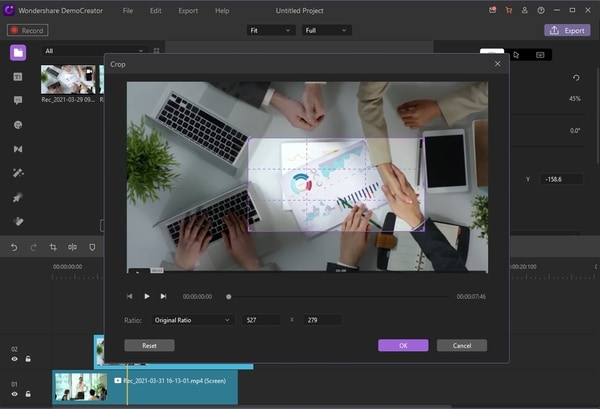
Así que como se puede ver, el recorte de vídeo se puede utilizar en varios casos y en diferentes tipos de personas. En este momento para elegir la herramienta adecuada para recortar el vídeo es esencial, recomendamos altamente Wondershare DemoCreator.

El mejor recortador de vídeos de YouTube & Editor de vídeo
 Descarga segura
Descarga segura Descarga segura
Descarga segura3. Otros consejos relacionados con el recorte de vídeos de YouTube
¿Cómo recortar vídeos de YouTube?
- En primer lugar, inicia DemoCreator y, a continuación, importa los vídeos de YouTube y añade los vídeos a la línea de tiempo.
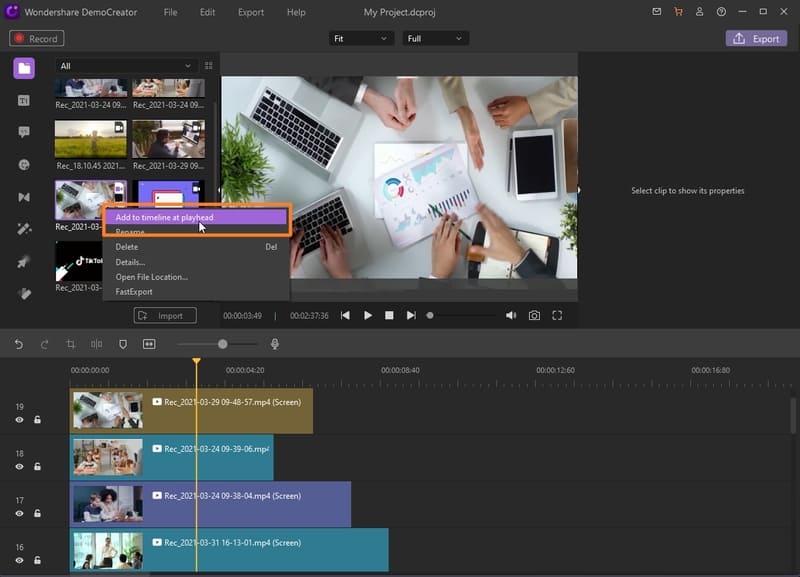
- Para el básico y potente recorte de vídeo, necesitas poner el cursor en el borde del clip después de abrir un clip en particular. El vídeo puede ser recortado con éxito arrastrando el clip hacia cualquier camino, lo que puede ser realizado a fondo mediante el establecimiento de un Marcador.
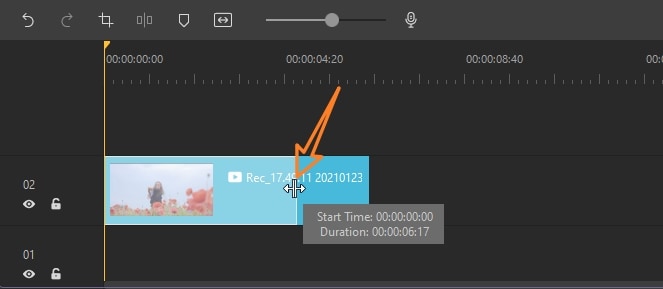
¿Cómo descargar una parte de un vídeo?
La ruta de YouTube es confusa y desordenada - puedes obtener un enlace para compartir a cada momento. Sin embargo, no puedes descargar una parte específica del vídeo de YouTube cuando lo desees. Pero es prácticamente posible descargar una parte de un vídeo cuando tienes una herramienta particular.
Sigue los pasos detallados a continuación:
- Abre YouTube y ve al vídeo del que quieres descargar una parte. Copia la URL del vídeo de YouTube deseado
- Ahora abre el cortador de vídeo online clideo y haz clic en el centro. Se abrirá un desplegable y entonces pega el enlace allí. También puedes subir cualquier archivo desde tu disco local o Google Drive, entre otros.
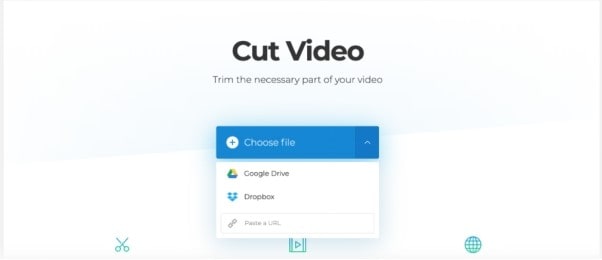
- Utiliza el control deslizante para seleccionar una parte del vídeo y cortar el trozo del clip estableciendo una hora exacta de inicio y de finalización. Esta parte seleccionada sólo pasará a la descarga posterior.
- Selecciona un tipo de formato de salida. Ahora haz clic en el botón "Cortar" en la esquina inferior derecha.
- Una vez hecho esto, sólo tiene que previsualizar una vez su sección de vídeo seleccionada, y hacer clic en el botón "Descargar".
Conclusión:
No es sensato decir que el recorte de un vídeo sólo es necesario para los creadores y artistas de vídeo. En la actualidad, la opción de recortar, cortar o recortar cualquier vídeo se ha convertido en la necesidad de cualquier usuario. Ya sea un profesor, un jugador o un comercializador de medios sociales, él estaría buscando la mejor herramienta en el mercado para hacer pleno uso de la herramienta.


David
chief Editor